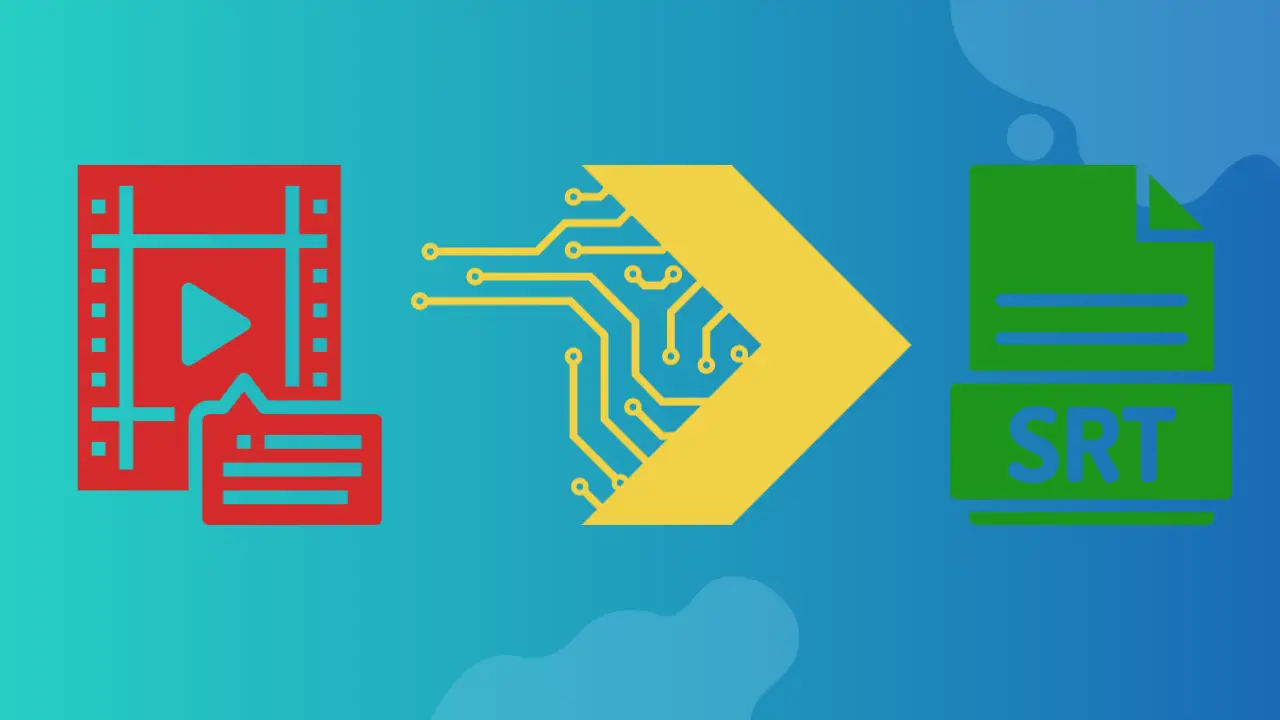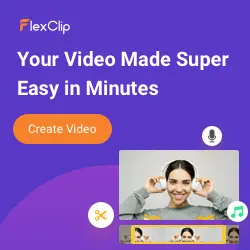Hur använder jag FlexClip Tool Auto AI -undertext för att extrahera SRT från video?
Funktionen Auto AI -undertexter i FlexClip är ett potent instrument som förenklar processen för att extrahera SRT -filer från videor. Denna innovativa funktion är sömlöst införlivad i plattformen och använder avancerad konstgjord intelligens för att exakt transkribera talade ord i en video. Med bara några kranar kan användare enkelt generera undertexter för sitt innehåll och öka tillgängligheten och engagemanget.
Detta verktyg effektiviserar processen för bildtexter och säkerställer noggrannhet genom AI-driven erkännande. Genom att aktivt använda FlexClips Auto AI -undertextfunktion (läs vår Full FlexClip Review ) kan skapare spara tid och förbättra publikens visningsupplevelse. Denna användarvänliga funktionalitet visar Flexclips engagemang för att tillhandahålla avancerade verktyg som stärker innehållsskapare i videoredigering och produktion.
Hur använder jag FlexClip Tool Auto AI -undertext för att extrahera SRT från video?
FlexClips Auto AI Subtitle Tool erbjuder ett effektivt sätt att extrahera undertexter från en video och generera SRT -filer sömlöst. Den här funktionen effektiviserar processen och säkerställer noggrannhet och sparar tid för innehållsskapare. Här är fem metoder för att använda FlexClip -verktyget för att extrahera SRT från en video:
1. Importera din video
För att komma igång med FlexClips Auto AI -undertextfunktion, besök FlexClip -webbplatsen och antingen logga in på ditt befintliga konto eller skapa ett. När du är inloggad initiera ett nytt projekt genom att klicka på Skapa nytt och sedan välja Start från början. För att lägga till din video i projektet, klicka på + -knappen och ladda upp den videofil du vill extrahera undertexter från.
2. Redigera video
När din video har importerats till FlexClip -projektet kan du fortsätta att redigera den vid behov. Detta kan innebära att trimning eller skärning av videon till önskad längd, justera dess orientering eller göra andra nödvändiga redigeringar för att förbättra dess totala kvalitet och överklagande.
3. Lägg till Auto AI -undertexter
För att använda Auto AI -undertextverktyget, navigera till alternativet Text som finns på vänster sidofält i flexclip -gränssnittet. Inom textmenyn hittar du funktionen Auto Subtitles. Välj det här alternativet så blir du ombedd att ange språket i din video. FlexClips AI -teknik genererar automatiskt undertexter för ditt videoinnehåll.
4. Redigera undertexter
Bli en Excel Pro: Gå med i vår kurs!
Höj dina färdigheter från nybörjare till hjälte med vår Excel 365 -grunder, utformad för att göra dig skicklig i bara några få sessioner.
Anmäla sig här
Efter att AI har genererat undertexter för din video är det avgörande att granska och redigera dem för noggrannhet och timing. Du kan klicka på enskilda undertexter för att göra justeringar efter behov. Se till att undertexterna anpassas korrekt till ljudinnehållet och synkroniseras exakt för att ge en sömlös visningsupplevelse.
5. Exportera SRT -fil
När du är nöjd med undertexterna och har gjort nödvändiga justeringar kan du fortsätta med att exportera SRT -filen. Klicka på Exportera -knappen som finns längst upp till höger i FlexClip -gränssnittet. Från exportalternativen väljer du Undertexterfil och välj sedan SRT -formatet. Klicka på Exportera till SRT för att initiera processen för att generera SRT -filen för din video.
FlexClips Auto AI -undertextverktyg erbjuder ett effektivt sätt att extrahera undertexter från en video och generera SRT -filer sömlöst. Den här funktionen effektiviserar processen och säkerställer noggrannhet och sparar tid för innehållsskapare. Här är fem metoder för att använda FlexClip -verktyget för att extrahera SRT från en video:
Slutsats
FlexClips Auto AI -undertextverktyg förenklar processen för att extrahera undertexter från videor. Från att ladda upp din video till att aktivera funktionen Auto AI undertexter, granska och redigera undertexter, till att exportera den slutliga SRT -filen, säkerställer FlexClip en sömlös upplevelse för innehållsskapare. Detta användarvänliga verktyg, drivet av avancerad konstgjord intelligens, exemplifierar Flexclips engagemang för att tillhandahålla avancerade lösningar för videoredigering och produktion.
Bli en Excel Pro: Gå med i vår kurs!
Höj dina färdigheter från nybörjare till hjälte med vår Excel 365 -grunder, utformad för att göra dig skicklig i bara några få sessioner.
Anmäla sig här